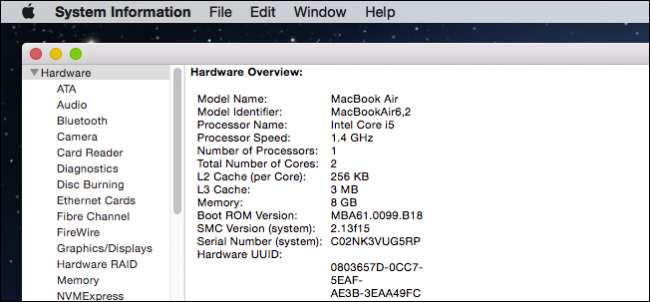
Όταν παραγγέλνετε το Mac σας ή πηγαίνετε σε ένα Apple Store για να αγοράσετε ένα, πιθανώς γνωρίζετε αόριστα το υλικό που υπάρχει μέσα σε αυτό. Με το βοηθητικό πρόγραμμα πληροφοριών συστήματος του OS X, είναι εύκολο να λάβετε σαφείς, συνοπτικές πληροφορίες σχετικά με το τι είναι μέσα και εγκατεστημένο στη συγκεκριμένη μονάδα σας.
Το βοηθητικό πρόγραμμα πληροφοριών συστήματος περιέχει πληθώρα πληροφοριών σχετικά με τον υπολογιστή σας, τις ρυθμίσεις δικτύου και το λογισμικό του.
Αυτό είναι πολύτιμο, διότι σας δίνει λεπτομέρειες για κυριολεκτικά κάθε κομμάτι υλικού στο σύστημά σας. Είναι παρόμοιο με τη Διαχείριση συσκευών στα Windows, εκτός από τη Διαχείριση συσκευών που περιλαμβάνει τη δυνατότητα ενημέρωσης και επαναφοράς προγραμμάτων οδήγησης, κάτι που δεν είναι απαραίτητο σε Mac.
Ωστόσο, οι πληροφορίες συστήματος μπορούν να σας πουν πολλά για τον Mac σας, την υγεία του και πολλές άλλες σημαντικές πτυχές. Το καλύτερο από όλα, είναι όλα σε ένα μέρος, οπότε δεν χρειάζεται να μεταβείτε από το βοηθητικό πρόγραμμα στο βοηθητικό πρόγραμμα για να πραγματοποιήσετε ελέγχους.
Σχετικά με αυτό το Mac
Εάν κάνετε κλικ στο μενού της Apple, η πρώτη επιλογή θα είναι πάντα "About This Mac".
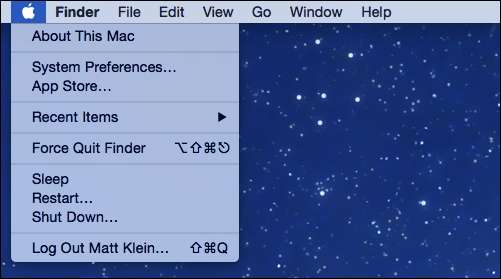
Εάν κάποιος σας ρωτήσει ποτέ ποια έκδοση του OS X χρησιμοποιείτε, το About This Mac θα σας πει. Εάν θέλετε γρήγορα να μάθετε πόση μνήμη RAM έχετε εγκαταστήσει, ποια ταχύτητα είναι ο επεξεργαστής σας ή τον σειριακό αριθμό σας, απλώς πρέπει να ρίξετε μια ματιά στο About This Mac.

Κάντε κλικ στην καρτέλα "Εμφανίσεις" και σας ενημερώνει για το μέγεθος της οθόνης σας, την ανάλυσή του και το υλικό γραφικών του Mac σας.
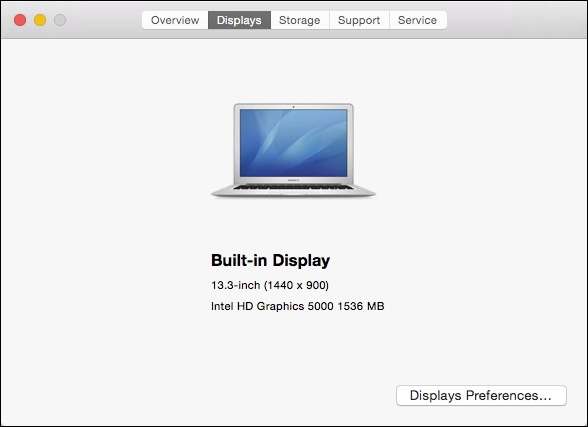
Ένα άλλο ενδιαφέρον πράγμα που ίσως θέλετε να ξέρετε με μια ματιά είναι η χωρητικότητα που έχετε απομείνει στη μονάδα δίσκου του συστήματός σας, καθώς και ποιοι τύποι αρχείων χρησιμοποιούν τον περισσότερο χώρο.
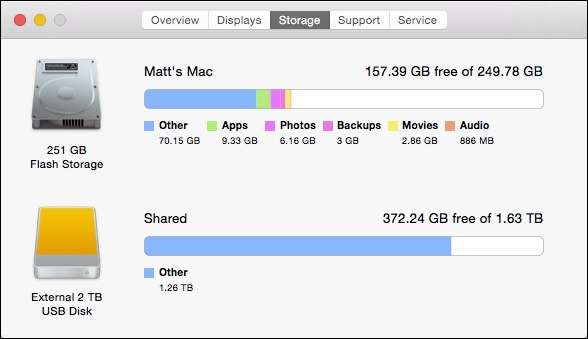
Κάντε κλικ στην καρτέλα "Υποστήριξη" για πόρους υποστήριξης OS X και Macintosh.
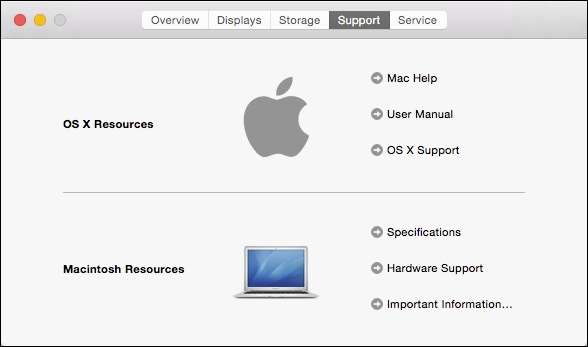
Τέλος, εάν αντιμετωπίζετε προβλήματα με το υλικό σας, μπορείτε να ελέγξετε την κατάσταση κάλυψης, τις επιλογές επισκευής και να μάθετε περισσότερα για το AppleCare από την καρτέλα "Service".
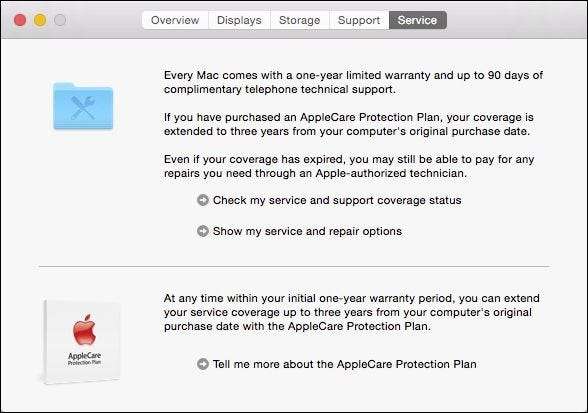
Σχετικά με αυτό το Mac είναι τότε πολύ χρήσιμο για τον έλεγχο των πιο μικρών πληροφοριών στο σύστημά σας και για πολλούς που είναι συχνά περισσότερο από αρκετοί.
Η αναφορά πληροφοριών συστήματος
Όταν χρησιμοποιείτε την εφαρμογή About This Mac, μπορείτε να κάνετε κλικ στο κουμπί "Ενημέρωση λογισμικού ..." εάν θέλετε ελέγξτε για διαθέσιμες ενημερώσεις .
Μπορείτε επίσης να κάνετε κλικ στο κουμπί "Αναφορά συστήματος", το οποίο θα ανοίξει το βοηθητικό πρόγραμμα πληροφοριών συστήματος. Το βοηθητικό πρόγραμμα πληροφοριών συστήματος μπορεί επίσης να βρεθεί στο Utilities, το οποίο βρίσκεται στο φάκελο Applications.

Όπως μπορείτε να δείτε, υπάρχει ένα αριστερό παράθυρο όπου θα βρείτε το Υλικό, το Δίκτυο και το Λογισμικό σας. Εάν επιλέξετε την κορυφή ή οποιαδήποτε υποκατηγορία και υπάρχουν πληροφορίες σχετικά με αυτό το στοιχείο, θα δείτε να εμφανίζεται στο δεξιό τμήμα του παραθύρου.
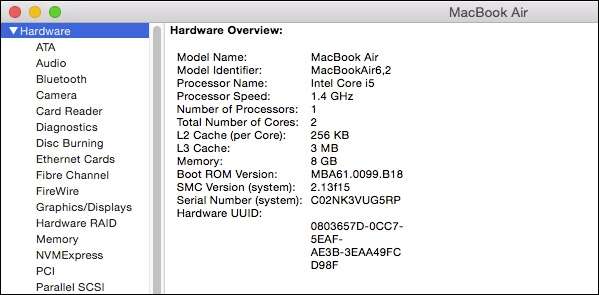
Η ενότητα υλικού είναι ένας πολύ καλός τρόπος για να ελέγξετε πράγματα που σχετίζονται με την υγεία του συστήματος. Για παράδειγμα, εάν θέλετε να ελέγξετε την κατάσταση και την κατάσταση της μπαταρίας του φορητού υπολογιστή σας, κάντε κλικ στην κατηγορία "Ισχύς" και θα μπορείτε να ελέγξετε τις "Πληροφορίες υγείας" της μπαταρίας σας.
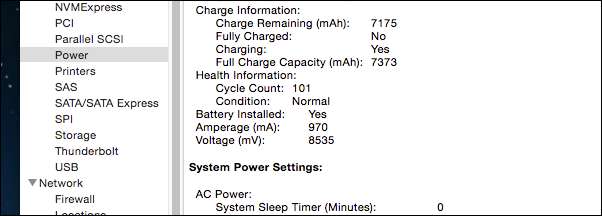
Μια άλλη ενδιαφέρουσα κατηγορία που μπορείτε να δείτε είναι το Bluetooth, το οποίο σας παρέχει λεπτομερείς πληροφορίες σχετικά με τις συσκευές που έχουν συζευχθεί με το Mac σας, συμπεριλαμβανομένων των συνδεδεμένων δεδομένων, των υπηρεσιών που παρέχουν και άλλων.
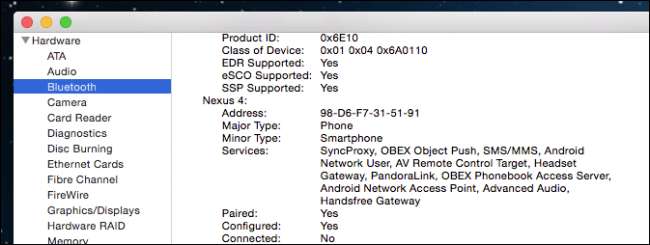
Ομοίως, η ενότητα Δίκτυο μπορεί να αποκαλύψει ενδιαφέροντα γεγονότα σχετικά με τις συνδέσεις σας Ελέγξτε το "Τείχος προστασίας" για λεπτομέρειες σχετικά με το εάν είναι ενεργοποιημένο, δραστηριότητα καταγραφής και ποιες εφαρμογές επιτρέπουν όλες τις συνδέσεις.
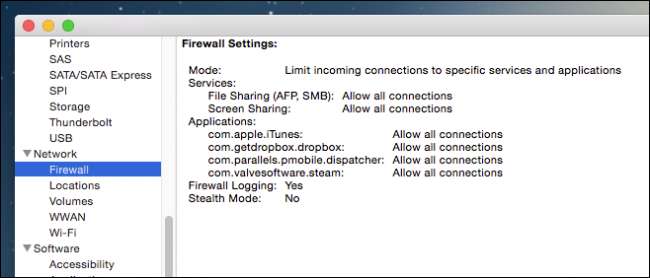
Η ενότητα "Wi-Fi" εμφανίζει μερικές όμορφες πληροφορίες για οποιαδήποτε ασύρματα δίκτυα στην περιοχή.
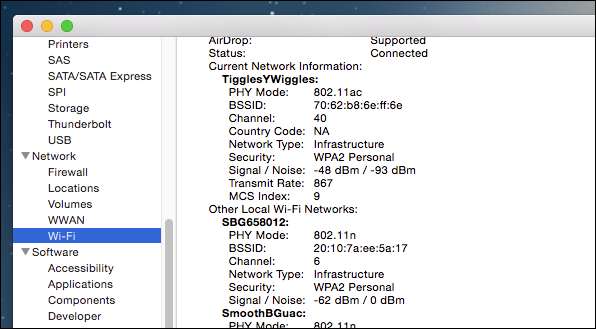
Τέλος, πρέπει να δείτε την ενότητα Λογισμικό. Η "Επισκόπηση λογισμικού συστήματος" θα σας πει όχι μόνο ποια είναι η έκδοση του συστήματός σας (το γνωρίζαμε ήδη από το About This Mac), αλλά και ποια έκδοση του πυρήνα έχετε, και πόσο καιρό από την τελευταία εκκίνηση του συστήματός σας.

Θέλετε λεπτομερείς πληροφορίες για κάθε τελευταίο λογισμικό που είναι εγκατεστημένο στον υπολογιστή σας; Δείτε την ενότητα "Εφαρμογές".
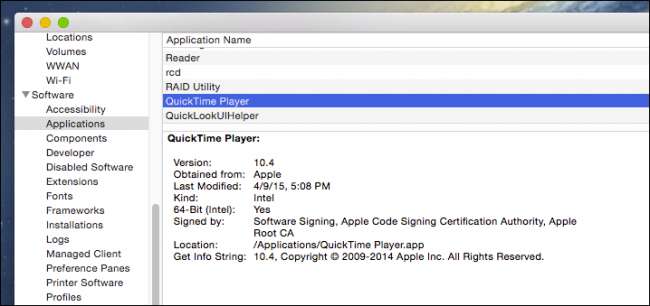
Αυτό είναι στην πραγματικότητα πολύ πιο εύκολο από το άνοιγμα του φακέλου Εφαρμογές, κάνοντας κλικ σε μια εφαρμογή και στη συνέχεια χρησιμοποιώντας το "Command + I" για να δείτε τις πληροφορίες του, ωστόσο, φυσικά, πρέπει να χρησιμοποιήσετε το παράθυρο πληροφοριών για να αλλάξετε τα εικονίδια εφαρμογών και φακέλων .
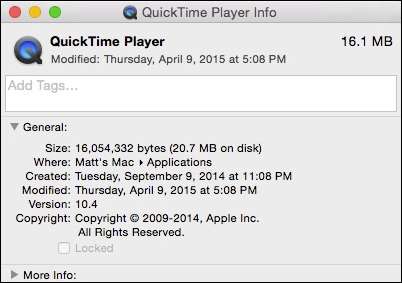
Αφιερώστε ένα λεπτό για να σταματήσετε στην ενότητα Προτιμήσεις. Θυμηθείτε ότι τα παράθυρα προτιμήσεων είναι ο γρηγορότερος τρόπος για να κάνετε προσαρμογές στο σύστημα, το υλικό, το δίκτυο και άλλα. Μπορούν ακόμη και να συνηθίσουν προσθέστε λειτουργικότητα στη γραμμή μενού , το οποίο είναι ιδανικό για προτιμήσεις στις οποίες έχετε πρόσβαση και αλλάζετε συχνά.
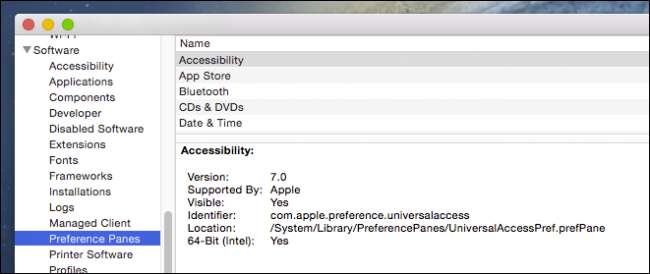
Εάν χρειαστεί ποτέ να στείλετε τις πληροφορίες του συστήματός σας στην Apple για υπηρεσίες υποστήριξης, υπάρχει μια επιλογή διαθέσιμη από το μενού "Αρχείο" στο "Αποστολή στην Apple ..."
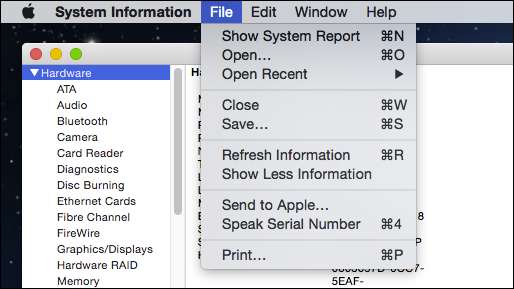
Το εργαλείο πληροφοριών συστήματος είναι ένας πολύ καλός τρόπος για τον έλεγχο και τη διάγνωση προβλημάτων, τη λήψη πολύ συγκεκριμένων τεχνικών λεπτομερειών και ακόμη και μετά τη μετάδοσή τους στην Apple. Πέρα από αυτό, μπορείτε να αποθηκεύσετε, να εκτυπώσετε και να αντιγράψετε πληροφορίες, όπως σε ένα email ή ένα έγγραφο, καθιστώντας έτσι μια ευκολία για κοινή χρήση με άλλους.
Επομένως, εάν πρέπει να ξέρετε ή είστε απλώς περίεργοι, αφιερώστε δέκα λεπτά και εξετάστε όλα τα μέρη και τις λειτουργίες που περιλαμβάνουν το Mac σας. Ποτέ δεν ξέρεις, απλά μπορείς να μάθεις κάτι. Αν έχετε ερωτήσεις ή σχόλια που θέλετε να συνεισφέρετε, χαιρετίζουμε τα σχόλιά σας στο φόρουμ συζήτησης.







